iPhone atascado en la rueda giratoria? – Todas las soluciones que necesita saber
“Mi iPhone X está atascado en una rueda giratoria con una pantalla negra. ¡He intentado cargarlo, pero no se enciende!”
Que un iPhone se atasque en la rueca es probablemente una pesadilla para cualquier usuario de iPhone. Sin embargo, hay momentos en que nuestro dispositivo iOS simplemente deja de funcionar y solo muestra una rueda giratoria en la pantalla. Incluso después de varios intentos, no parece funcionar y solo crea más problemas. Si su iPhone 13/12/11/8/7/X está atascado en la pantalla negra con la rueda giratoria, entonces debe tomar algunas medidas inmediatas. La guía lo ayudará a reparar el iPhone atascado en la pantalla negra con el problema de la rueda giratoria de varias maneras.
- Parte 1: ¿Por qué mi iPhone se atasca en la pantalla negra con la rueda giratoria?
- Parte 2: Fuerza el reinicio de tu iPhone según su modelo
- Parte 3: La herramienta más segura y fácil para reparar un sistema bloqueado: DrFoneTool – Reparación del sistema (iOS)

- Parte 4: prueba el modo de recuperación para iniciar el iPhone normalmente
- Parte 5: pruebe el modo DFU si el modo de recuperación no funciona
- Parte 6: Vaya a Apple Store para obtener ayuda profesional
Parte 1: ¿Por qué mi iPhone se atasca en la pantalla negra con la rueda giratoria?
Para solucionar este problema, necesita saber qué pudo haber causado que su iPhone se atascara en la rueda giratoria. Principalmente, una de las siguientes razones es el desencadenante clave.
- Una aplicación no responde o está corrupta
- La versión de ios es demasiado antigua y ya no es compatible
- El dispositivo no tiene espacio libre para cargar el firmware
- Se ha actualizado a una versión beta de iOS.
- La actualización del firmware se detuvo en el medio
- El proceso de jailbreak salió mal
- Un malware ha dañado el almacenamiento del dispositivo.
- Se ha manipulado un chip o un cable
- El dispositivo ha sido atascado en el bucle de arranque
- Cualquier otro problema de arranque o relacionado con el firmware
Parte 2: Fuerza el reinicio de tu iPhone según su modelo
Esta es la forma más simple pero una de las más efectivas para solucionar diferentes problemas de iPhone. Al aplicar las combinaciones de teclas correctas, podemos hacer que un iPhone se reinicie a la fuerza. Como esto restablecería su ciclo de energía actual, hará que el dispositivo arranque nuevamente. Para forzar el reinicio de su dispositivo y reparar la rueda giratoria de pantalla negra del iPhone 13/12/11/X/8/7/6/5, siga estos pasos:
iPhone 8 y modelos más nuevos
Presione rápidamente la tecla Subir volumen primero y suéltela. Sin preámbulos, presione rápidamente el botón para bajar el volumen y suéltelo. En sucesión, mantenga presionado el botón lateral durante unos segundos y suéltelo cuando el dispositivo se reinicie.
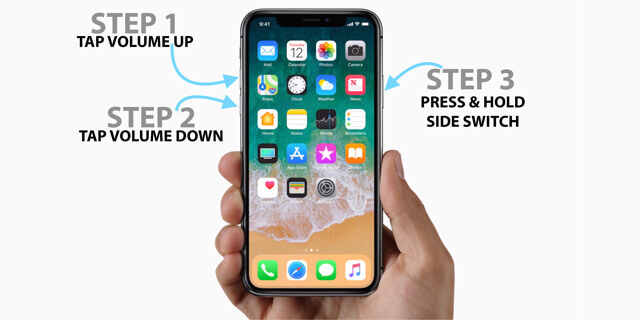
iPhone 7 y iPhone 7 Plus
Presione las teclas de Encendido y Bajar volumen al mismo tiempo durante al menos 10 segundos. Sigue sosteniéndolos y suéltalos mientras el dispositivo se reinicia.
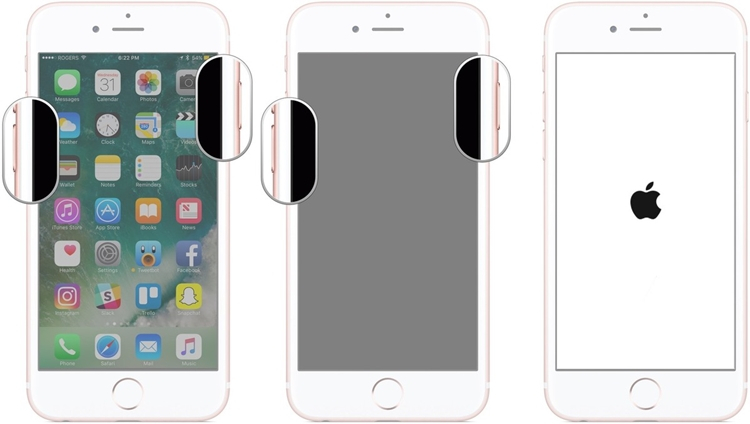
iPhone 6s y modelos anteriores
Simplemente mantenga presionado el botón de encendido y el de inicio simultáneamente durante al menos 10 segundos y siga presionándolos. Suéltelo una vez que el dispositivo vibre y se reinicie normalmente.
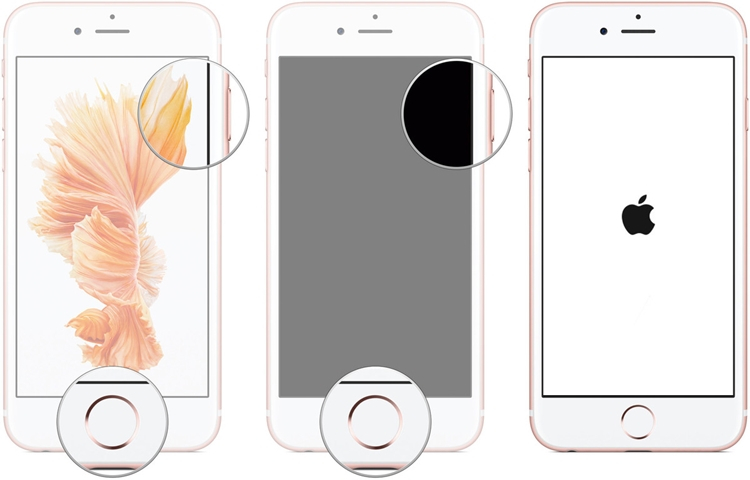
Parte 3: La herramienta más segura y fácil para reparar un sistema bloqueado: DrFoneTool – Reparación del sistema (IOS)
Si un reinicio forzado no puede reparar el iPhone 8 atascado en la pantalla negra con la rueda giratoria, considere un enfoque más holístico. Por ejemplo, con el uso de DrFoneTool – Reparación del sistema (iOS), puede solucionar todo tipo de problemas relacionados con un dispositivo iOS. Es totalmente compatible con todos los modelos de iOS nuevos y antiguos, como iPhone 13, 12, 11, XR, XS Max, XS, X, 8, 7, etc. Además, la aplicación puede reparar su iPhone en diferentes escenarios, como iPhone atascado en la rueda giratoria, dispositivo bloqueado, pantalla azul de la muerte y más.

DrFoneTool – Reparación del sistema (iOS)
- Solucione los problemas del sistema iOS, como el modo de recuperación, el logotipo blanco de Apple, la pantalla negra, el ciclo de inicio, etc.
- Solucione otros errores de iPhone y errores de iTunes, como el error 4013 de iTunes, el error 14, el error 27 de iTunes, el error 9 de iTunes y más.
- Solo arregla tu iOS a la normalidad, sin pérdida de datos.
- Funciona para todos los modelos de iPhone, iPad y iPod touch.
- ¡Admite iPhone 13 / X / 8 (Plus) / iPhone 7 (Plus) / iPhone6s (Plus), iPhone SE y el último iOS 15 por completo!

Paso 1. Conecte su dispositivo defectuoso a su computadora e inicie el kit de herramientas DrFoneTool en él. Desde su interfaz de inicio, inicie la sección Reparación del sistema.

Paso 2. Para empezar, elige entre el modo estándar o avanzado. Su estándar es el modo básico que puede solucionar todos los principales problemas relacionados con iOS sin pérdida de datos. Para un enfoque más sofisticado, elija el modo avanzado, que borrará los datos de su dispositivo.

Paso 3. La aplicación detectará automáticamente el dispositivo conectado y mostrará su modelo, así como la versión de iOS compatible. Después de verificar estos detalles, haga clic en el botón ‘Inicio’.

Paso 4. Espere unos minutos, ya que la herramienta descargará el firmware compatible para su dispositivo y también lo verificará.

Paso 5. Una vez que se complete la descarga, se le informará con el siguiente aviso. Ahora, puede simplemente hacer clic en el botón ‘Reparar ahora’ para reparar su iPhone atascado en la rueda giratoria.

Paso 6. La aplicación actualizará su iPhone y al final lo reiniciará en el modo normal. ¡Eso es todo! Ahora puede quitar el dispositivo de forma segura y usarlo como desee.

¿Quieres intentar arreglar ‘iPhone atascado en pantalla negra con rueda giratoria’?
Parte 4: prueba el modo de recuperación para iniciar el iPhone normalmente
Si desea probar una solución nativa para reparar la rueda giratoria de la pantalla negra del iPhone X, también puede iniciarla en el modo de recuperación. Para hacer esto, debemos aplicar las combinaciones de teclas correctas y contar con la ayuda de iTunes. Sin embargo, debe tener en cuenta que esto borrará todos los datos existentes en su iPhone y debería ser su último recurso.
iPhone 8 y modelos más nuevos
Usando un cable que funcione, conecte su teléfono al sistema e inicie iTunes en él. Mientras se conecta, mantenga presionada la tecla lateral durante unos segundos y suéltela una vez que aparezca el símbolo de iTunes.
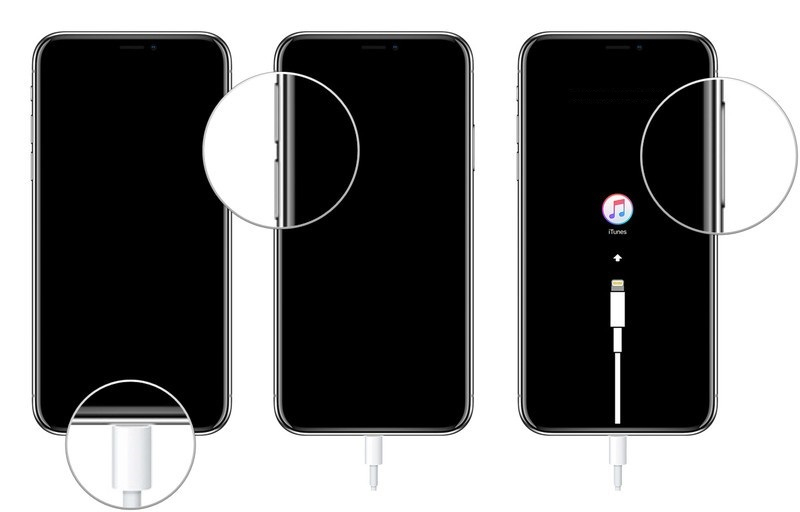
iPhone 7 / 7 Plus
Apague su iPhone 7/7 Plus y conéctelo a iTunes con un cable que funcione. Mientras se conecta, mantenga presionado el botón para bajar el volumen por un tiempo. Suéltelo una vez que el icono del modo de recuperación aparezca en la pantalla.
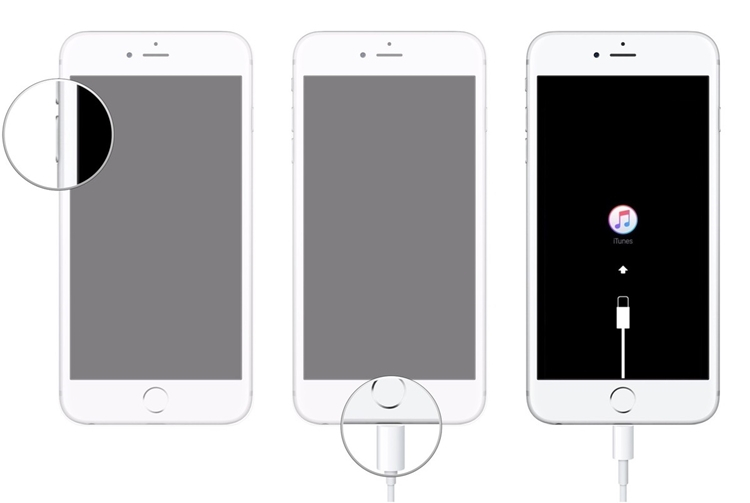
iPhone 6 y modelos anteriores
Use un cable de conexión e inicie una versión actualizada de iTunes en su computadora. Mantenga presionado el botón Inicio mientras lo conecta al otro extremo del cable. Sigue presionándolo y suéltalo una vez que aparezca el símbolo de conexión a iTunes.
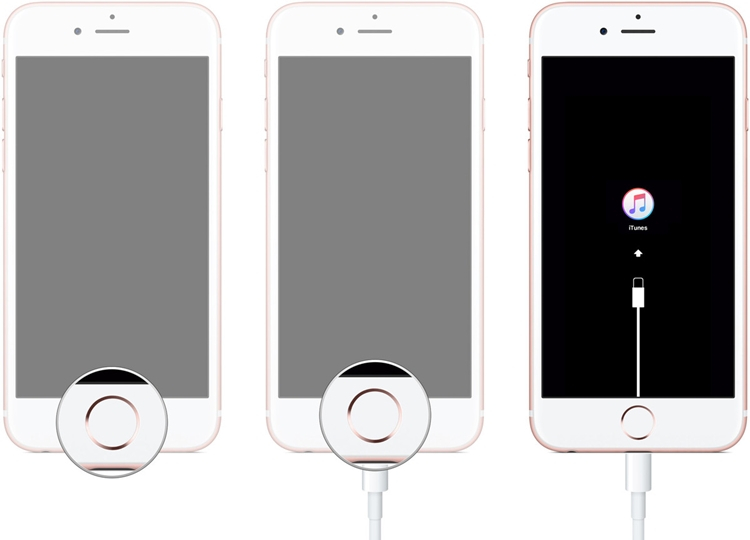
Una vez que su dispositivo arranque en el modo de recuperación, iTunes lo detectará y mostrará el siguiente mensaje. Acéptelo y elija restaurar su dispositivo a su configuración de fábrica para reparar el iPhone X atascado en la rueda giratoria.
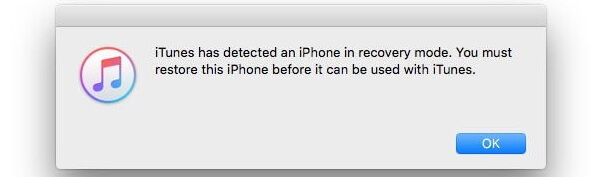
Parte 5: pruebe el modo DFU si el modo de recuperación no funciona
DFU significa Actualización de firmware del dispositivo y es una versión más avanzada del modo de recuperación. Dado que incluso omitiría la fase de arranque del dispositivo, le permitirá solucionar problemas más críticos con él. Al igual que el modo de recuperación, esto también borrará todo el contenido y la configuración guardados de su dispositivo. Sin embargo, las combinaciones de teclas para iniciar un iPhone en modo DFU son ligeramente diferentes al modo de recuperación. iPhone 8 y modelos más nuevos
Conecta tu iPhone al sistema e inicia iTunes en él, para empezar. Mientras se conecta, presione los botones lateral + bajar volumen al mismo tiempo durante diez segundos. Después de eso, suelte la tecla lateral pero mantenga presionada la tecla para bajar el volumen durante los próximos 5 segundos.
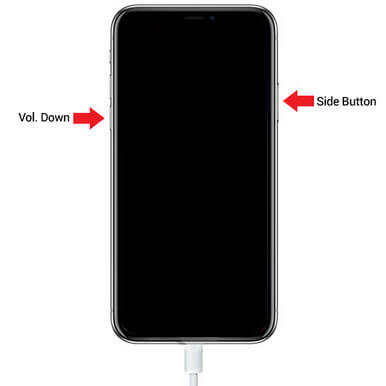
iPhone 7 o 7 Plus
Apague su iPhone y conéctelo a iTunes usando un cable auténtico. Al mismo tiempo, mantenga presionada la tecla de encendido (activar/dormir) y el botón para bajar el volumen durante diez segundos. Más tarde, suelte la tecla Encendido, pero asegúrese de presionar el botón para bajar el volumen durante los próximos 5 segundos.
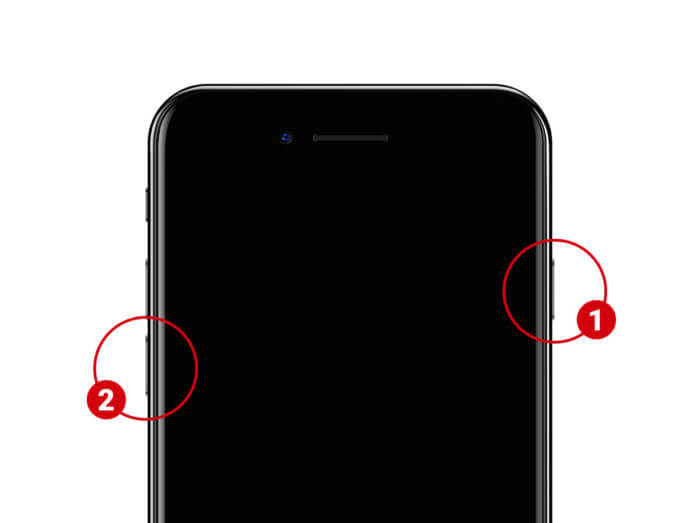
iPhone 6s y modelos anteriores
Conecta tu iPhone a iTunes y apágalo ya. Ahora, presione los botones de Encendido + Inicio durante diez segundos al mismo tiempo. Gradualmente, suelte la tecla de Encendido (activar/dormir), pero mantenga presionado el botón de Inicio durante los próximos 5 segundos.
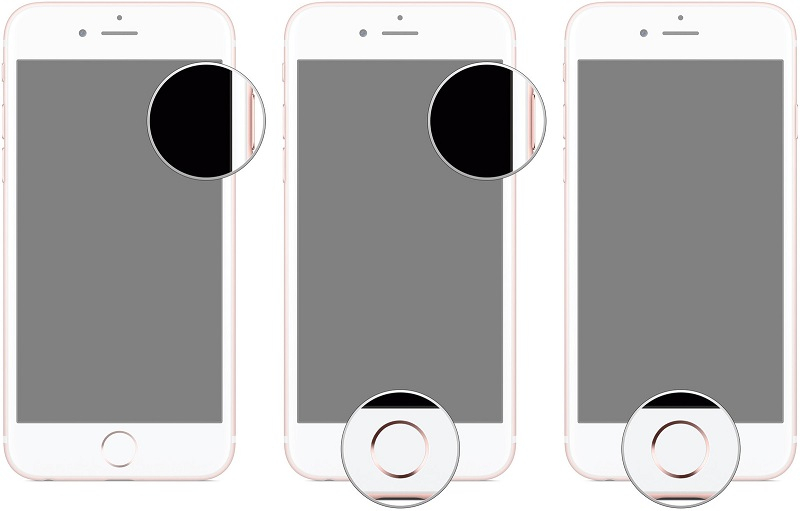
Al final, la pantalla de su dispositivo debe estar negra sin nada en ella. Si muestra el logotipo de Apple o de iTunes, significa que ha cometido un error y tendrá que hacerlo desde el principio. Por otro lado, iTunes detectará si tu iPhone ha entrado en modo DFU y te sugerirá restaurar el dispositivo. Haga clic en el botón ‘Restaurar’ para confirmar y esperar mientras soluciona el problema del iPhone atascado en la rueda giratoria.
Parte 6: Vaya a Apple Store para obtener ayuda profesional
Si ninguna de las soluciones de bricolaje anteriores parece reparar su iPhone atascado en la rueda giratoria, entonces es mejor visitar un centro de servicio de Apple. Puede visitar la Apple Store más cercana para obtener asistencia personalizada o ir a su sitio web oficial para encontrar una. En caso de que su iPhone haya superado la duración del seguro, entonces podría tener un precio. Por lo tanto, asegúrese de haber explorado otras opciones para reparar el iPhone atascado en la pantalla negra con la rueda giratoria antes de visitar una tienda Apple.
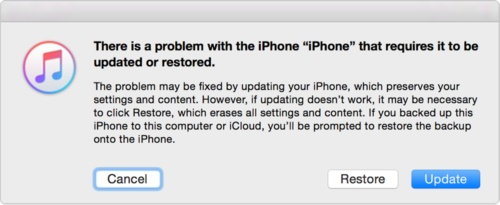
¡La pelota está en tu cancha ahora! Después de conocer estas diferentes soluciones para iPhone atascado en la rueda giratoria, debe poder iniciar su teléfono normalmente. De todas estas soluciones, he probado DrFoneTool – Reparación del sistema (iOS), ya que conserva los datos existentes en el dispositivo mientras lo repara. Si pudo solucionar el problema del iPhone 13/iPhone 7/8/X/XS atascado en la rueca con cualquier otra técnica, no dude en compartirlo con nosotros en los comentarios a continuación.
últimos artículos

